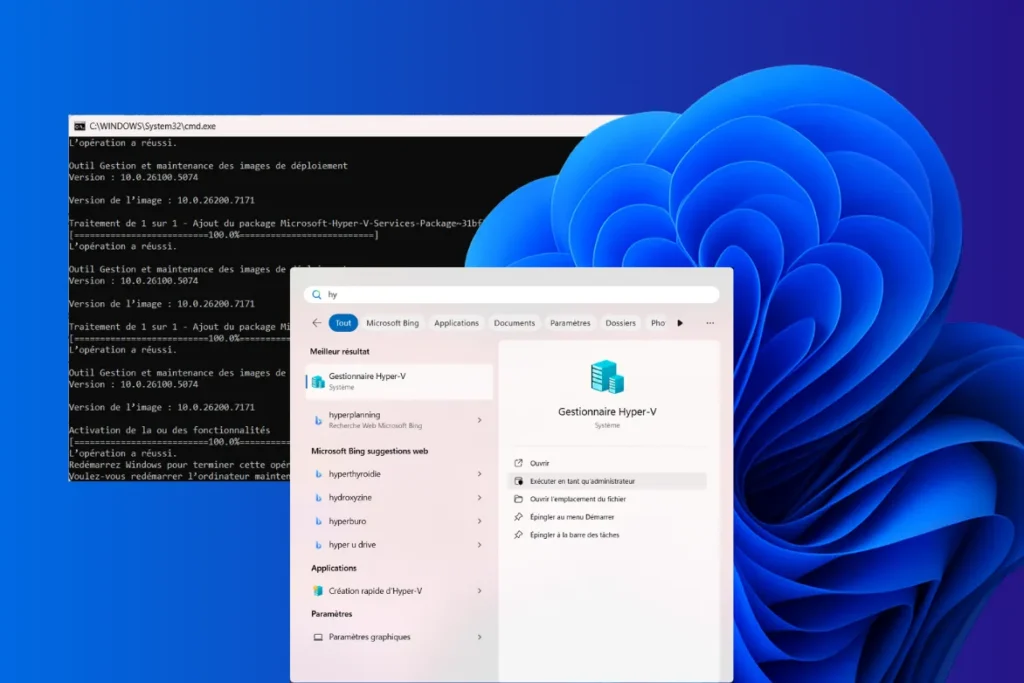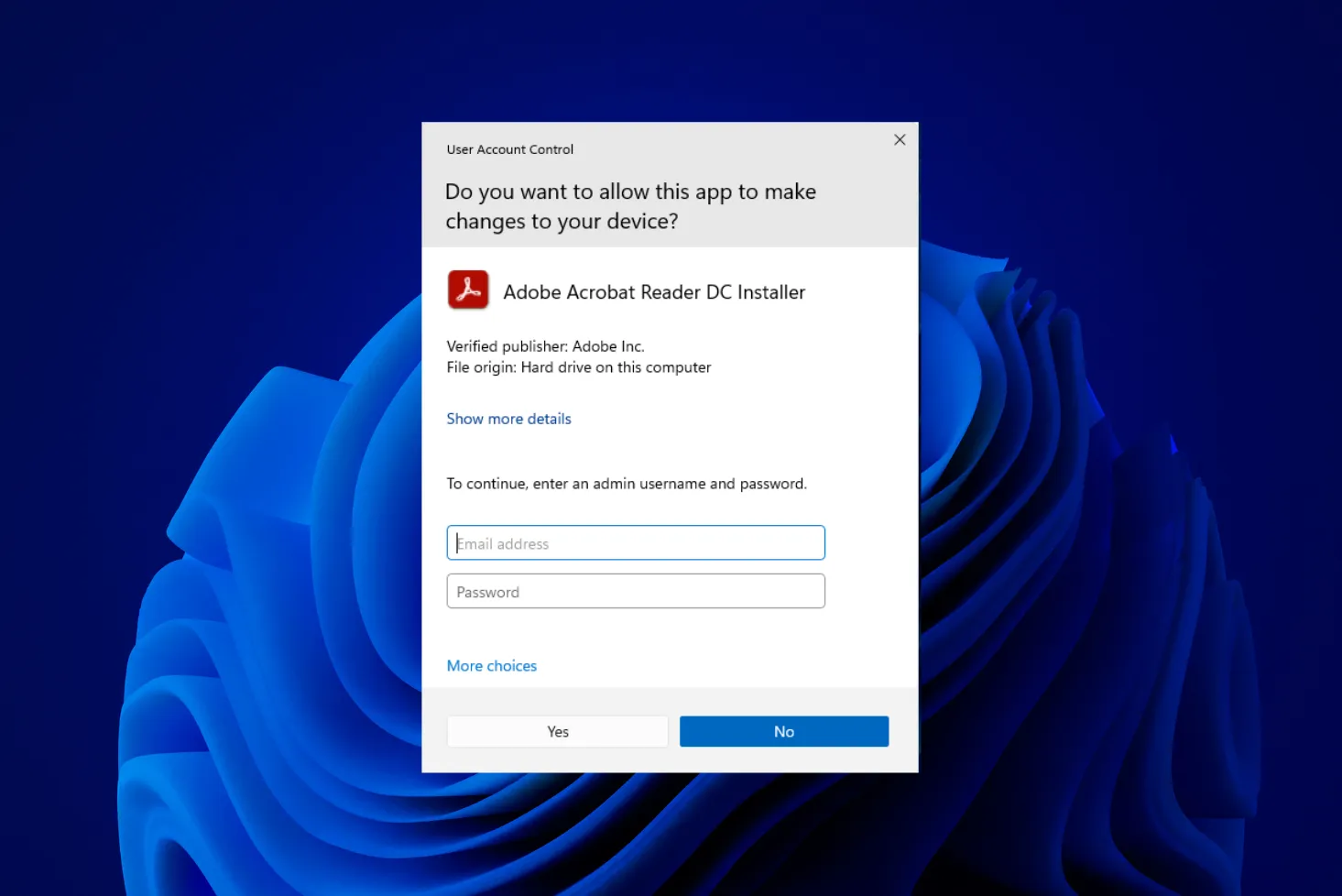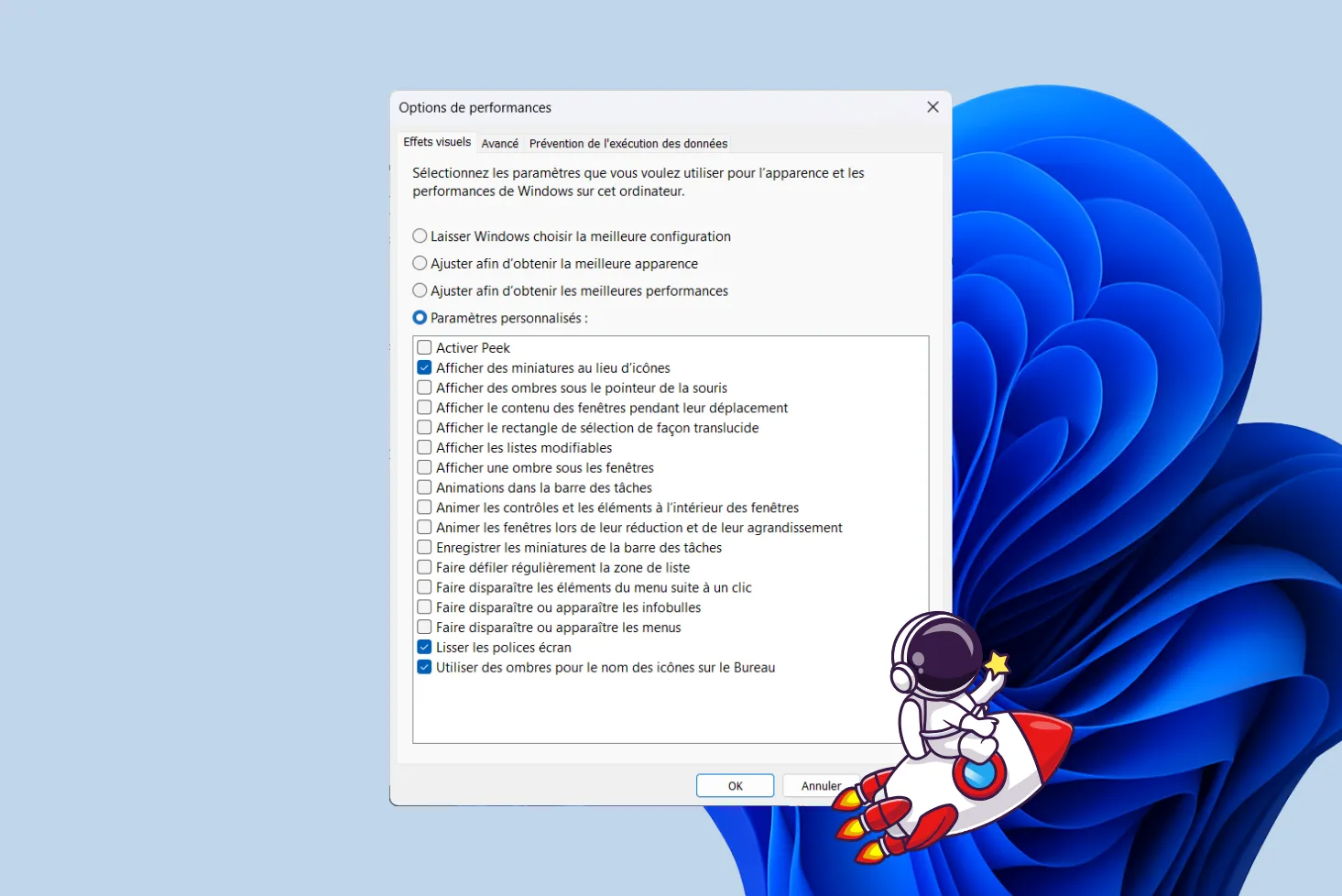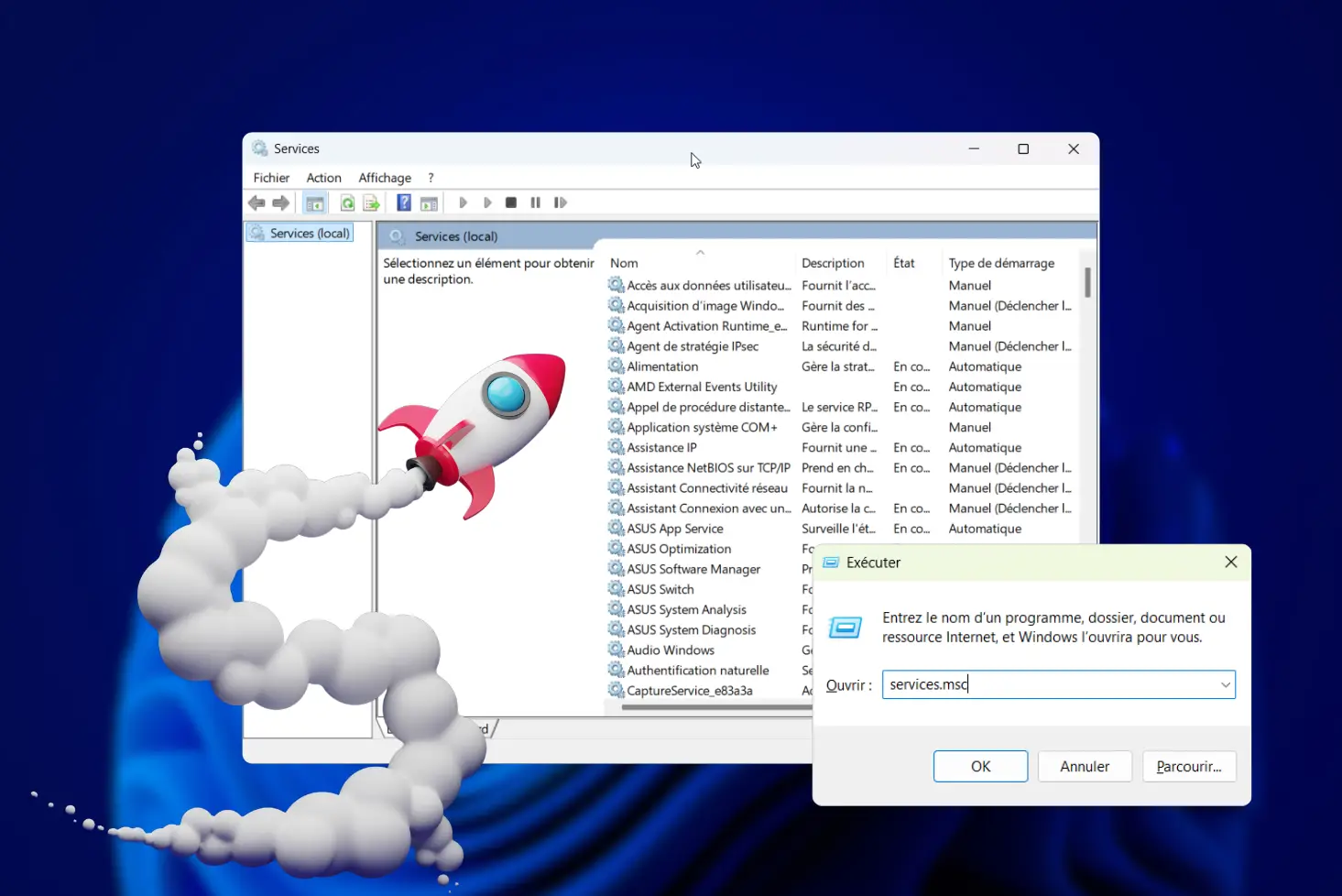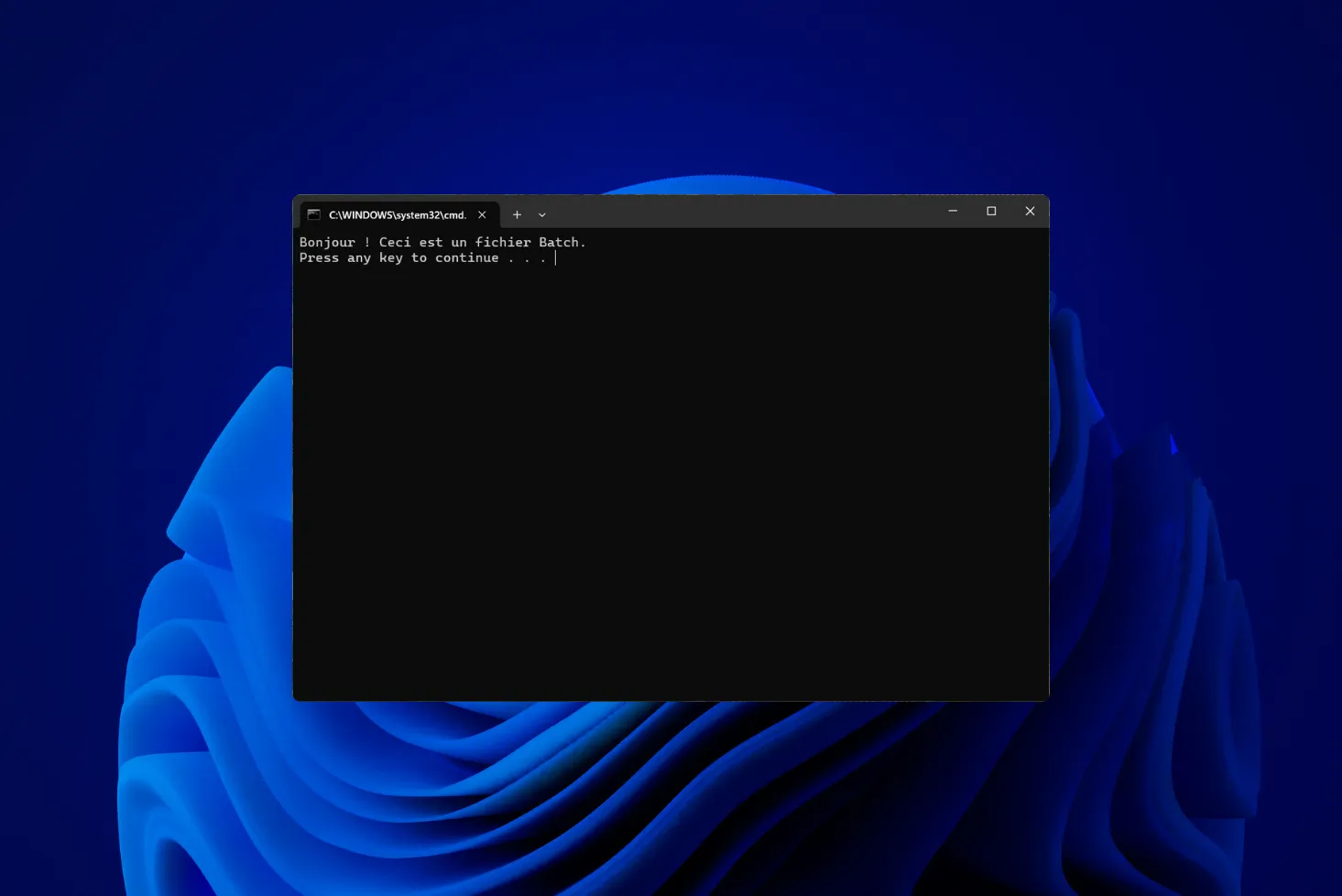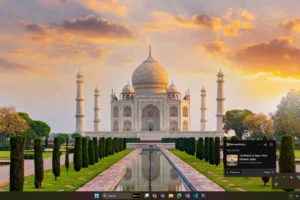Hyper-V es una de las herramientas más avanzadas de Microsoft para crear y gestionar máquinas virtuales. Aunque se ofrece de forma nativa en las ediciones Pro, Enterprise y Education de Windows 11, lamentablemente está ausente en la edición Home. Sin embargo, los componentes necesarios están presentes en el sistema, simplemente desactivados por defecto. Mediante un script de PowerShell, se puede activar Hyper-V, el hipervisor de tipo 1. Esta guía explica cómo aprovechar la virtualización nativa en Windows Home.
Instalación y activación de Hyper-V en Windows 11 Home con PowerShell
- Activación de Hyper-V en Windows Home Edition
- Explicación de los paquetes Hyper-V para Windows 11 Home
- ¿Por qué Hyper-V no está activado por defecto en Windows Home?
Activación de Hyper-V en Windows Home Edition
Hyper-V no aparece entre las características disponibles en Windows Home, pero los archivos necesarios están presentes en el sistema. Usando PowerShell, es posible reactivar estos componentes e instalar el hipervisor como en una edición Pro. Aquí está el procedimiento completo.
- Abra el menú Inicio y escriba PowerShell.
- Haga clic con el botón derecho en Windows PowerShell y seleccione Ejecutar como administrador.
- Confirme el aviso UAC haciendo clic en Sí, de lo contrario el script no podrá modificar los componentes del sistema.
- Una vez que haya abierto PowerShell con los derechos necesarios, copie y pegue todo el script que aparece a continuación y, a continuación, pulse Intro :
$file = "$env:TEMP\Hyper-V-Enabler.bat"
$scriptContent = @"
@echo off
pushd "%~dp0"
dir /b %SystemRoot%\servicing\Packages\*Hyper-V*.mum >hyper-v.txt
for /f %%i in ('findstr /i . hyper-v.txt 2^>nul') do dism /online /norestart /add-package:"%SystemRoot%\servicing\Packages\%%i"
del hyper-v.txt
Dism /online /enable-feature /featurename:Microsoft-Hyper-V -All /LimitAccess /ALL
pause
"@
Set-Content -Path $file -Value $scriptContent
Start-Process -FilePath $file -Verb RunAs
Este código genera automáticamente un archivo por lotes en la carpeta temporal de Windows y, a continuación, lo ejecuta con privilegios suficientes para activar Hyper-V.
Para entender exactamente lo que hace la manipulación, basta con fijarse en las dos etapas principales integradas en el código.
Explicación de los paquetes Hyper-V para Windows 11 Home
Este comando explora la carpeta Windows servicingPackages e instala cada archivo relacionado con Hyper-V (.mum).
Estos archivos los proporciona Microsoft en todas las ediciones de Windows, pero permanecen inactivos hasta que se añaden manualmente al sistema.
Dism /online /norestart /add-package:"%SystemRoot%\servicing\Packages\%%i"
Una vez instalados los paquetes, DISM activa oficialmente la funcionalidad.
Dism /online /enable-feature /featurename:Microsoft-Hyper-V -All /LimitAccess /ALL
Esta acción prepara los servicios, configura el hipervisor de tipo 1 y registra todos los componentes de virtualización en Windows.
Cuando se abra el símbolo del sistema, deja que termine el proceso. Deberías ver varias líneas confirmando que se han añadido los paquetes y se han activado las funciones.
- Al final del proceso, el script le pedirá que reinicie el ordenador para finalizar la instalación. Pulse Y y, a continuación, Intro para reiniciar inmediatamente o reinicie manualmente más tarde.
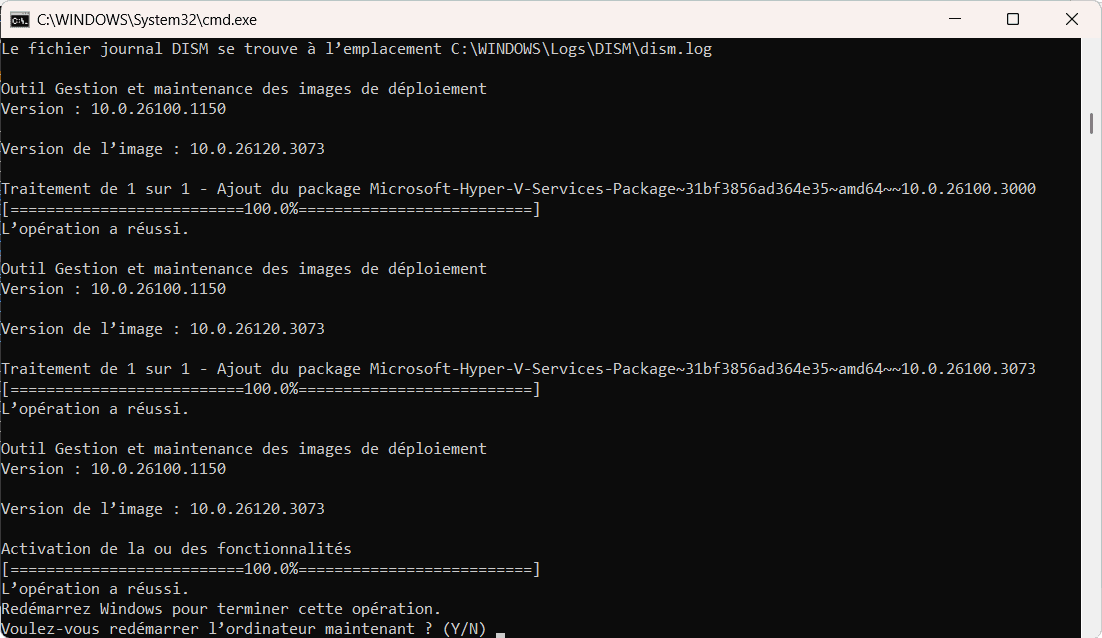
Este reinicio es esencial porque Hyper-V modifica el funcionamiento interno de Windows (activación del hipervisor de tipo 1 en el arranque).
Después de reiniciar, puede comprobar que Hyper-V está activado abriéndolo directamente.
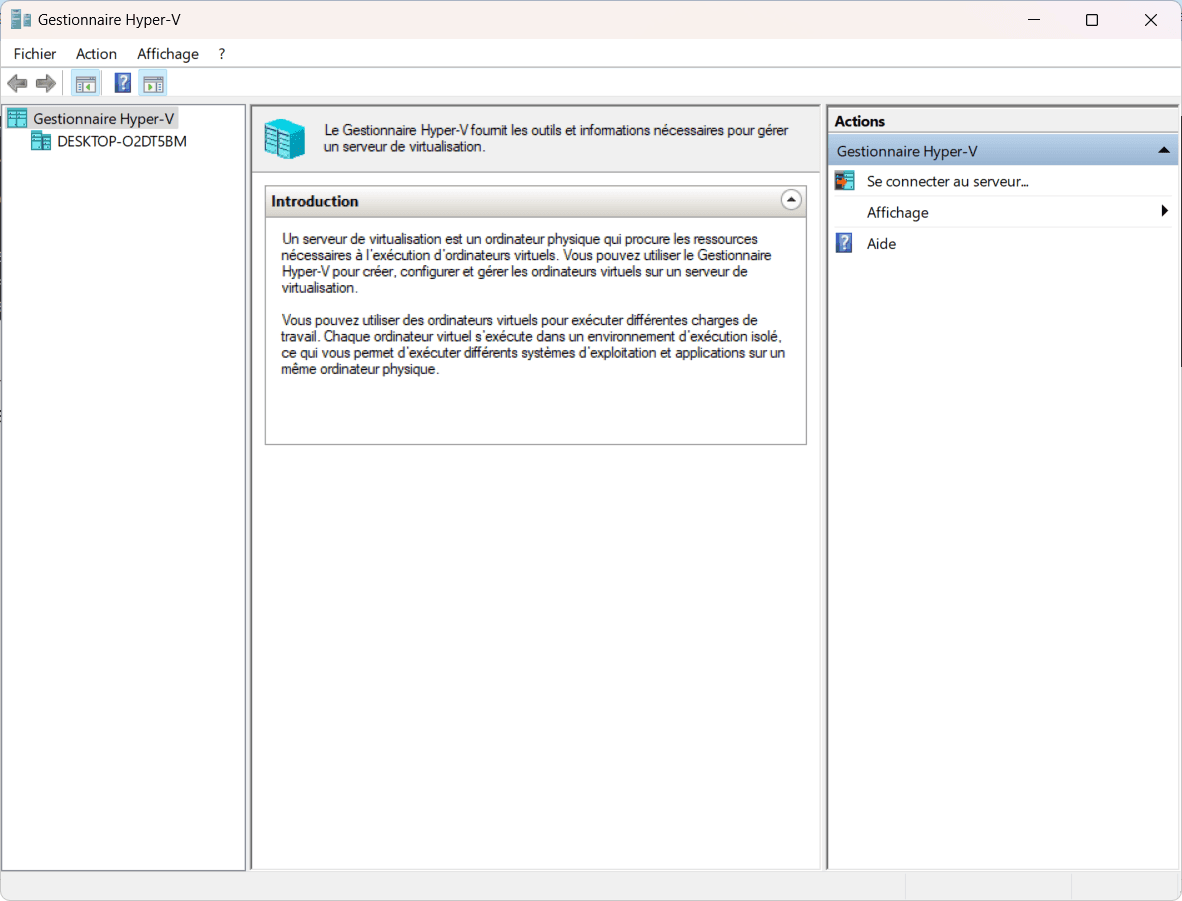
Ahora tiene acceso a toda la infraestructura Hyper-V: creación de máquinas virtuales, conmutadores de red virtuales, gestión de discos VHDX, importación/exportación de máquinas virtuales y todas las funciones normalmente reservadas a las ediciones profesionales.
También puede averiguar cómo activar el Editor de directivas de grupo en Windows 11 Home.
¿Por qué Hyper-V no está activado por defecto en Windows Home?
Hyper-V es una avanzada tecnología de virtualización que transforma Windows en un auténtico hipervisor de tipo 1. A pesar de su presencia en el sistema, Microsoft ha optado por no activarla en la edición Home.
Descubra las diferencias entre un hipervisor de tipo 1 y de tipo 2.
Microsoft está segmentando deliberadamente sus ediciones de Windows para ofrecer distintas gamas adaptadas a diferentes usos. La edición Home está dirigida al gran público, mientras que las ediciones Pro, Enterprise y Education se dirigen a profesionales, administradores de sistemas y entornos corporativos. Hyper-V es una de las características avanzadas reservadas a las licencias de gama alta, lo que permite a Microsoft justificar la diferencia de precio y estructurar su oferta. Por tanto, la ausencia de Hyper-V en Windows Home no es un descuido, sino una elección pensada para distinguir entre ediciones.
Hyper-V satisface necesidades específicas que se dan principalmente en entornos profesionales. Por ejemplo, puede utilizarse para desplegar entornos de preproducción, probar varios sistemas operativos o crear máquinas aisladas con fines de desarrollo. Para uso doméstico, este tipo de funcionalidad es marginal. Microsoft cree que la mayoría de los usuarios no necesitan una herramienta tan elaborada, lo que explica que no esté incluida en la interfaz de Home Edition.
Hyper-V modifica el funcionamiento del sistema debido a su naturaleza de hipervisor de tipo 1
La activación de Hyper-V transforma el funcionamiento interno de Windows. El hipervisor se sitúa entre el hardware y el sistema y se convierte en la capa maestra. Windows se ejecuta entonces sobre esta capa, como una máquina virtual privilegiada. Este tipo de arquitectura cambia la forma en que se gestionan los accesos al procesador, la memoria y el hardware. Un usuario desinformado puede observar comportamientos inusuales o limitaciones que no sea capaz de explicar. Para evitar estas situaciones, Microsoft prefiere mantener la edición Home en el sistema operativo clásico sin hipervisor.
Algunas aplicaciones requieren acceso directo al hardware y no funcionan correctamente cuando un hipervisor está activo. Es el caso, en particular, de los juegos con estrictas funciones antitrampas, el software gráfico y los controladores especializados que se niegan a funcionar cuando Hyper-V intercepta la virtualización del hardware. Muchos usuarios de Windows Home utilizan sus ordenadores para jugar, crear contenidos multimedia o ejecutar aplicaciones que dependen de la máxima compatibilidad. Activar Hyper-V podría interrumpir estos usos. Esta es una de las razones por las que esta característica no está disponible automáticamente en la edición Home.